Trong quá trình làm việc với Excel, có những lúc bạn cần phải thực hiện việc xuống dòng để tối ưu hóa bố cục của trang tính và làm cho nội dung trở nên rõ ràng hơn. Để hiểu sâu hơn về cách thực hiện điều này, hãy cùng chúng tôi khám phá cách xuống dòng trong Excel nhanh chóng và tiện lợi, mang lại sự chuyên nghiệp trong quá trình làm việc của bạn.
Sự quan trọng của việc nắm rõ cách xuống dòng Excel
Việc hiểu rõ cách thực hiện xuống dòng trong Excel đóng vai trò quan trọng với nhiều ưu điểm:
- Tăng tính rõ ràng và logic: Sử dụng xuống dòng một cách chính xác giúp tạo ra bố cục trang tính rõ ràng, dễ đọc hơn. Các dữ liệu được tổ chức và hiển thị một cách logic, tăng khả năng nắm bắt thông tin.
- Tránh mất mát dữ liệu: Xuống dòng đúng cách ngăn chặn tình trạng mất mát thông tin quan trọng do việc hiển thị không đầy đủ trên một ô duy nhất. Điều này đặc biệt quan trọng khi xử lý các bảng tính lớn với nhiều dữ liệu.
- Tối ưu hóa hiển thị: Xuống dòng giúp tối ưu hóa hiển thị nội dung, đặc biệt là trong các ô có kích thước hạn chế. Điều này giúp người đọc dễ theo dõi và hiểu thông tin một cách thuận tiện.
- Nâng cao chuyên nghiệp hóa: Sử dụng kỹ thuật xuống dòng là một cách để định dạng bảng tính, tạo sự chuyên nghiệp và sắp xếp dữ liệu một cách hợp lý. Điều này làm tăng giá trị thẩm mỹ của bảng tính và tạo ấn tượng tích cực đối với người sử dụng cuối.
Tóm lại, việc nắm rõ và sử dụng kỹ thuật xuống dòng trong Excel không chỉ giúp tối ưu hóa hiệu suất làm việc mà còn đóng góp tích cực vào sự tổ chức và chuyên nghiệp hóa của bảng tính. Cùng nắm bắt cách xuống dòng Excel nhanh chóng và hiệu quả qua những hướng dẫn chi tiết sau đây.
THẢ GA HỌC E-LEARNING MIỄN PHÍ
8 cách cách xuống dòng Excel chi tiết
Dưới đây là chi tiết về 8 cách xuống dòng Excel chi tiết khác nhau, bao gồm từ những tổ hợp phím tắt đến các tính năng và hàm giúp tối ưu hóa quy trình làm việc và tăng tính linh hoạt của bạn trong việc quản lý dữ liệu trên bảng tính. Hãy cùng khám phá từng phương pháp để áp dụng chúng vào công việc hàng ngày của bạn.
Cách xuống dòng trong ô Excel bằng tổ hợp phím tắt Alt + Enter
Đây là cách cách xuống dòng trong 1 ô Excel đơn giản và phổ biến nhất. Với cách thức xuống dòng này, bạn cần thực hiện theo hướng dẫn chi tiết các bước sau:
- Bước 1: Đặt con trỏ tại nơi bạn muốn xuống dòng.
- Bước 2: Nhấn tổ hợp phím Alt + Enter.
- Bước 3: Thao tác này tạo một dòng mới ngay dưới vị trí con trỏ, cho phép bạn nhập dữ liệu hoặc văn bản mới.
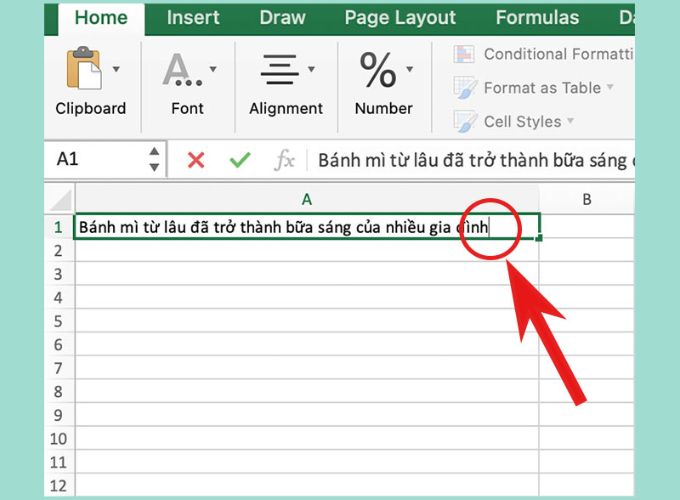
Cách xuống dòng trong ô Excel bằng tổ hợp phím tắt Alt + Enter
Cách xuống dòng Excel bằng Wrap Text
Wrap Text là một công cụ có sẵn trong thanh công cụ Home trong Excel cho phép người dùng có thể tự động xuống dòng khi nội dung của ô vượt quá chiều rộng của cột. Để thực hiện cách xuống dòng này bạn có thể làm theo các bước chi tiết sau:
- Bước 1: Chọn ô hoặc dãy ô mà bạn muốn áp dụng xuống dòng.
- Bước 2: Trong tab “Home”, chọn “Wrap Text”.
- Bước 3: Dữ liệu sẽ tự động xuống dòng để vừa với chiều rộng của ô, làm cho nội dung hiển thị rõ ràng hơn.
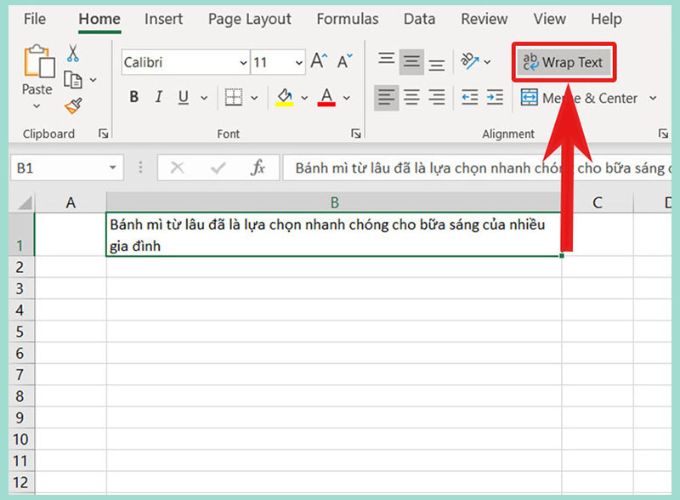
Cách xuống dòng Excel bằng Wrap Text
Cách Xuống dòng Excel bằng Find & Replace
Bạn có thể sử dụng cách này để thực hiện xuống dòng trong Excel bằng cách thay thế một ký tự hoặc là chuỗi ký tự bằng bằng Find & Replace. Các bước chi tiết như sau:
- Bước 1: Mở hộp thoại Find & Replace bằng cách nhấn Ctrl + H.
- Bước 2: Trong ô “Find what”, nhập “^p” (đại diện cho ký tự xuống dòng).
- Bước 3: Trong ô “Replace with”, nhập chuỗi bạn muốn thay thế xuống dòng.
- Bước 4: Nhấn Replace All để thực hiện thay đổi.
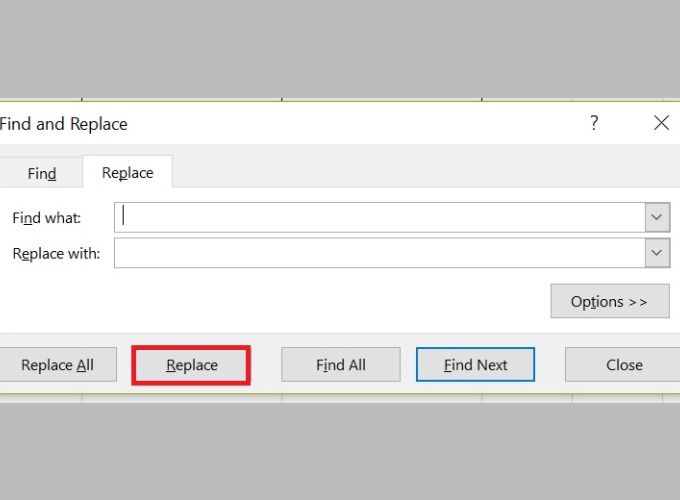
Cách Xuống dòng Excel bằng Find & Replace
Cách xuống dòng trong Excel bằng hàm CHAR
Với cách xuống dòng này, bạn thực hiện theo các bước và sử dụng cú pháp sau:
- Bước 1: Đặt con trỏ ở ô nơi bạn muốn xuống dòng.
- Bước 2: Sử dụng hàm CHAR với mã ASCII của ký tự xuống dòng: =CHAR(10).
- Bước 3: Nhấn Enter. Các dòng mới sẽ được tạo.
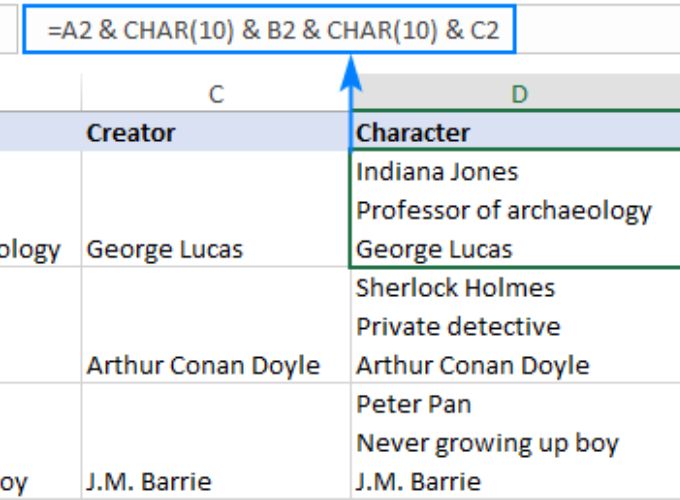
Cách xuống dòng trong Excel bằng hàm CHAR
Sử dụng chức năng Justify để xuống dòng trong Excel
Justify được biết đến là một chức năng căn lề của Excel, cho phép người dùng căn đều nội dung của các ô trong vùng chọn. Các bước thực hiện như sau:
- Bước 1: Chọn ô hoặc dãy ô chứa văn bản bạn muốn xuống dòng.
- Bước 2: Trong tab “Home”, chọn “Justify” trong phần “Alignment”.
- Bước 3: Dữ liệu sẽ tự động được phân bố trên nhiều dòng sao cho chiều rộng của ô được duy trì.
Sử dụng những cách này giúp bạn linh hoạt trong việc quản lý và hiển thị dữ liệu một cách hiệu quả trong Excel.
Tổng cộng, việc áp dụng cách xuống dòng Excel một cách chuyên nghiệp không chỉ giúp nâng cao chất lượng công việc mà còn tạo ra ấn tượng bởi sự chuyên nghiệp và tích cực đối với người sử dụng bảng tính. Hãy tiếp tục thực hành và khám phá sự linh hoạt mà những phương pháp này mang lại trong quá trình làm việc với Excel.
Nắm bắt thông tin tuyển dụng mới nhất và tham gia ứng tuyển tại VietnamWorks! Top các nhà tuyển dụng cùng việc làm tiềm năng đa dạng: LEGO tuyển dụng, Xanh SM tuyển dụng, Tuyển dụng Thế Giới Di Động, Tuyển dụng 24h, DOJI tuyển dụng, Central tuyển dụng, Sungroup tuyển dụng và AEON MALL Tân Phú tuyển dụng.
— HR Insider —
VietnamWorks – Website tuyển dụng trực tuyến số 1 Việt Nam
Bài viết dành riêng cho thành viên của HR Insider.



















